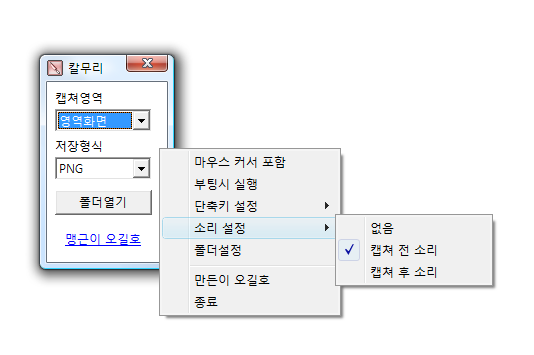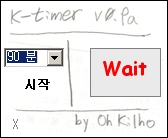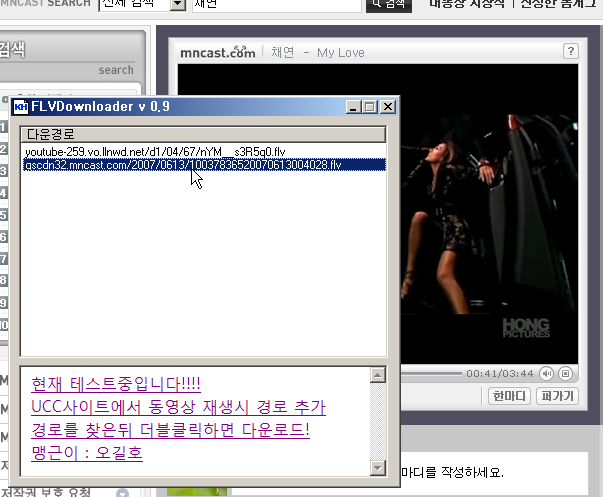삼성프린터 및 프로그램 설치시 i386 메시지 해결법
삼성프린터 및 프로그램 설치시 i386 메시지 해결법
드라이버 설치등 프린터 설치시 나오는에러죠.
MSDN 버젼을 비롯한 Windows XP 개조해서 인터넷을 통해 배포되는 다양한 Windows XP의 버젼에서 나타나는 에러입니다.
용량이나 사용자의 선택을 이유로 통합드라이버 팩을 뺀 버젼들이 있습니다.
때문에 USB 인식 문제나 프로그램, 외부기기 설치 시, XP원본 씨디를 삽입해달라는 메시지를 볼 수 있습니다.
자세히 살펴보면 UNIDRV.DLL / UNIDRVUI.DLL / UNIDRV.HLP 이 필요로 한다고 나오죠.
첨부파일 UNIDRV.zip를 다운 받으신 후 압축을 해제해주세요.
그리고, 원본CD를 넣어달라는 경고 메시지가 나오는 경우 찾아보기로 압축을 푼 폴더를 지정해 주시면 됩니다.
한번을 요구하는 경우도 있고, 두번을 요구하는 경우도 있습니다. 모두 압축푼 폴더를 지정해주세요.
'다 운 로 드' 카테고리의 다른 글
| [안철수연구소 "DDoS 전용백신" ddos 방어 방법] 디도스(ddos) 공격 치료법 (0) | 2009.07.12 |
|---|---|
| 휴지통에서 삭제한 파일 복원하는 방법 ? 복구 프로그램, 복원 프로그램 다운로드 (0) | 2009.04.28 |
| 다음 카페 채팅방 채팅창 undefined 오류 해결방법 (0) | 2009.03.09 |
| EUC-KR ↔ UTF-8 한방에, 한번에 일괄 변환하는 프로그램 (0) | 2009.03.06 |
| 컴퓨터사용 전기요금 보는 프로그램 (0) | 2008.07.01 |
| SqlDump Splitter 2 (0) | 2008.07.01 |
| 윈도우에서 여러 폴더 이름 한번에 바꾸기! - 다크 네이머 (DarkNamer) (0) | 2008.06.24 |
| 프리웨어 무료 화면 캡쳐 프로그램 - 오픈 캡쳐 v1.3.4 (0) | 2008.03.31 |
| 국산 동영상 재생기 The KMPlayer(KMP) v2.9.3.1429 정식 풀버전 (0) | 2008.03.05 |
| 지워지지 않는파일 삭제 Unlocker v1.8.6 (한글지원) (0) | 2008.03.04 |
[안철수연구소 "DDoS 전용백신" ddos 방어 방법] 디도스(ddos) 공격 치료법
불과 몇개월전에 회사 홈페이지도 중국발 ddos 공격으로 사이트접속이 안되었습니다.
당시 전화가 왔는데, 불쾌하고 어눌한 말투로 당신 사이트 5분후에 안열릴거다 라는 말만 하고,
전화를 끊더군요. 5분 후에 다시 전화가 와서 지금 열리나 안열릴거다 하면서 5,000,000원을
입금하면 풀어주겠다고 했죠. 당시엔 참 당황스러웠는데..ㅋ
다행히 안정적이고 유명한 호스팅 업체에서 호스팅을 받아서 이곳에서 해결을 해줬습니다.
뭐.. 중국 아이피를 모두 막아버렸겠죠..^^
현재 상황이 악화되면 일단 의심PC들은 ISP업체측에서 인터넷접속 자체를 차단할 수도 있다고 합니다.
이럴 경우 결국 차단된 PC들은 백신도 다운 못 받고, 이리저리 파일 구해서 따로 처리해야 하는 불편함이 발생 되거나
PC수리점에 돈주고 치료를 해야됩니다. 미리미리 대처하세요.
DDoS 공격 차단을 위한 전용백신 :
네이버 자료실 : http://file.naver.com/pc/view.html?fnum=226502&cat=31 (안철수연구소 "DDoS 전용백신" v1.0)
보호나라 : http://www.boho.or.kr/pccheck/pcch_03.jsp?page_id=3
안철수 연구소 : http://v3asec.v3webhard.com/conficker/conficker.html
이스트소프트(알약) : http://alyac.altools.co.kr/etc/Notice_Contents.aspx?idx=136
DDos 공격, DDos 증상, DDos 치료, DDos 백신 DDos 바이러스, DDos 검사, DDos 알약, DDos 확인, DDos 감염, DDos 다운, DDos 감염확인, DDos 툴, 안철수 DDos
안철수연구소가 분산서비스거부(DDoS) 공격에 대한 2차 전용백신을 개발해 무료 배포했다.
안철수 연구소는 DDoS 관련 악성코드가 시간대별 공격대상을 달리하는 ‘스케쥴러’ 기능이 설계돼 있는 것으로 해독됐다고 9일 밝혔다.
이에 따르면 DDoS공격은 하루 단위로 특정 사이트를 공격하게끔 설계돼 있다. 이에 따라 3차 공격은 기존 공격 대상 사이트 중 7개 사이트에 이날 오후 6시부터 10일 오후 6시까지 공격하도록 코딩돼 있다. 이번에 지목된 7개 사이트는 네이버 메일, 다음 메일, 파란 메일, 전자민원(G4C), 국민은행, 조선닷컴, 옥션 등이다.
다만 공격대상과 시간은 변종 악성파일 등에 의해 수시로 변경될 수 있다.
안철수연구소는 “이번 DDos 대란이 지속적으로 발생할 가능성이 높다”며 “개인과 기업용 pc가 깨끗해져야 이번 대란을 근본적으로 해결할 수 있다”고 전했다.
방송통신위원회에 따르면 국내 주요 사이트를 공격하는 ‘좀비PC’는 1차 2만2000대, 2차 2만9000대로 파악돼 총 4만9600대로 확인됐다. 이틀동안 공격당한 사이트도 36개로 집계됐다.
한편 정부는 이날 오후 3시 DDoS 공격과 관련해 긴급 관계부처 차관회의를 연다. 이날 회의는 권태신 국무총리실장 주재로 외교통상부, 행정안전부, 법무부, 국방부 차관과 방송통신위원회, 금융위원회, 국정원 관계자 등이 참석할 예정이다.
'다 운 로 드' 카테고리의 다른 글
| 삼성프린터 및 프로그램 설치시 i386 메시지 해결법 (0) | 2010.02.08 |
|---|---|
| 휴지통에서 삭제한 파일 복원하는 방법 ? 복구 프로그램, 복원 프로그램 다운로드 (0) | 2009.04.28 |
| 다음 카페 채팅방 채팅창 undefined 오류 해결방법 (0) | 2009.03.09 |
| EUC-KR ↔ UTF-8 한방에, 한번에 일괄 변환하는 프로그램 (0) | 2009.03.06 |
| 컴퓨터사용 전기요금 보는 프로그램 (0) | 2008.07.01 |
| SqlDump Splitter 2 (0) | 2008.07.01 |
| 윈도우에서 여러 폴더 이름 한번에 바꾸기! - 다크 네이머 (DarkNamer) (0) | 2008.06.24 |
| 프리웨어 무료 화면 캡쳐 프로그램 - 오픈 캡쳐 v1.3.4 (0) | 2008.03.31 |
| 국산 동영상 재생기 The KMPlayer(KMP) v2.9.3.1429 정식 풀버전 (0) | 2008.03.05 |
| 지워지지 않는파일 삭제 Unlocker v1.8.6 (한글지원) (0) | 2008.03.04 |
휴지통에서 삭제한 파일 복원하는 방법 ? 복구 프로그램, 복원 프로그램 다운로드
컴퓨터를 사용하다보면 계속 사용할 파일도 있지만 한번 보고 말 파일들도 있습니다. 하드가 바다처럼 넓다면 그냥 쌓아두어도되지만 요즘 하드가 널널해졌다고해도 쓸모없는 파일까지 남겨둘 정도로 충분하지는 않습니다. 쓸모 없는 파일이많아지면 정작 중요한 파일을 찾을 때 쉽지 않고요.
그래서 쓸모없는 파일이다 생각되면 그냥 지워 버립니다. 동영상 파일 같은 경우 용량이 크기 때문에 한 번 보면 바로 삭제해 버리죠.
그런데 지우고나니 아~ 필요한 파일인데 잘못 지웠다하고 느낄 때가 있습니다. 그럴 때 휴지통을 통해 복원을 할 수 있습니다. 바로 지우지 않고 휴지통에 보관했다 지우니 조금 안심이죠.
그러나 휴지통까지 지워버렸을 땐 복원이 어렵습니다. 꼭 필요한 파일인데 난감하지요. 내일 제출해야하는데 파일을 삭제했고 휴지통까지 비워버렸을 때의 난감함이란....
이 프로그램은 그런 공포로부터 벗어나게 해 주는 프로그램입니다.
사용 방법도 간단해 프로그램을 실행하기만 하면 됩니다. 실행 후 지운 파일 찾지만 하면 휴지통에서 지운 파일들까지 찾아줘 목록에 표시해 줍니다.
찾기 중간에 캡쳐한 것인데 저의 경우 20만개 이상의 파일이 있더군요.

파일이 많다보니 내가 필요한 파일을 찾기 어려울 때가 많은데 그 때는 문자열 검색을 하면 됩니다.
파일명에 포함된 문자열에 문자열을 기록하면 됩니다. 전 JAVA와 관련된 것을 찾기 위해 JAVA를 검색하니 2건 나오네요.

복원할 파일을 찾았으면 파일을 선택 후 복원하기를 하면 지운 파일이 복구됩니다.
출처 : http://osnews.kr/296
서핑하다 유용한 정보가 있어서 퍼왔습니다. 직접 사용해봤는데. 사용법도 간단하고 좋네요.
'다 운 로 드' 카테고리의 다른 글
| 삼성프린터 및 프로그램 설치시 i386 메시지 해결법 (0) | 2010.02.08 |
|---|---|
| [안철수연구소 "DDoS 전용백신" ddos 방어 방법] 디도스(ddos) 공격 치료법 (0) | 2009.07.12 |
| 다음 카페 채팅방 채팅창 undefined 오류 해결방법 (0) | 2009.03.09 |
| EUC-KR ↔ UTF-8 한방에, 한번에 일괄 변환하는 프로그램 (0) | 2009.03.06 |
| 컴퓨터사용 전기요금 보는 프로그램 (0) | 2008.07.01 |
| SqlDump Splitter 2 (0) | 2008.07.01 |
| 윈도우에서 여러 폴더 이름 한번에 바꾸기! - 다크 네이머 (DarkNamer) (0) | 2008.06.24 |
| 프리웨어 무료 화면 캡쳐 프로그램 - 오픈 캡쳐 v1.3.4 (0) | 2008.03.31 |
| 국산 동영상 재생기 The KMPlayer(KMP) v2.9.3.1429 정식 풀버전 (0) | 2008.03.05 |
| 지워지지 않는파일 삭제 Unlocker v1.8.6 (한글지원) (0) | 2008.03.04 |
다음 카페 채팅방 채팅창 undefined 오류 해결방법
1. 다음 카페 ON 수동 설치
2. 다음 카페ON 레지스트리 등록
카페 채팅 입장 하면 대화명 undefined 라고 나오고 도저히 안되는 분들 해결 방법입니다.
보통 2번 때문에 undefiend 가 되더군요.
카페온 설치되신 분들은 2번만 받아서 실행하고 레지스트리 등록 해주시면 되구요.
설치 안되신 분들은 1번 파일 받아서 직접 설치후 2번 파일 받아서 레지 등록 해주시면 됩니다^^
등록하고 나서 인터넷 창을 끄고 다시 켜셔야돼요
'다 운 로 드' 카테고리의 다른 글
| 삼성프린터 및 프로그램 설치시 i386 메시지 해결법 (0) | 2010.02.08 |
|---|---|
| [안철수연구소 "DDoS 전용백신" ddos 방어 방법] 디도스(ddos) 공격 치료법 (0) | 2009.07.12 |
| 휴지통에서 삭제한 파일 복원하는 방법 ? 복구 프로그램, 복원 프로그램 다운로드 (0) | 2009.04.28 |
| EUC-KR ↔ UTF-8 한방에, 한번에 일괄 변환하는 프로그램 (0) | 2009.03.06 |
| 컴퓨터사용 전기요금 보는 프로그램 (0) | 2008.07.01 |
| SqlDump Splitter 2 (0) | 2008.07.01 |
| 윈도우에서 여러 폴더 이름 한번에 바꾸기! - 다크 네이머 (DarkNamer) (0) | 2008.06.24 |
| 프리웨어 무료 화면 캡쳐 프로그램 - 오픈 캡쳐 v1.3.4 (0) | 2008.03.31 |
| 국산 동영상 재생기 The KMPlayer(KMP) v2.9.3.1429 정식 풀버전 (0) | 2008.03.05 |
| 지워지지 않는파일 삭제 Unlocker v1.8.6 (한글지원) (0) | 2008.03.04 |
EUC-KR ↔ UTF-8 한방에, 한번에 일괄 변환하는 프로그램
'다 운 로 드' 카테고리의 다른 글
| 삼성프린터 및 프로그램 설치시 i386 메시지 해결법 (0) | 2010.02.08 |
|---|---|
| [안철수연구소 "DDoS 전용백신" ddos 방어 방법] 디도스(ddos) 공격 치료법 (0) | 2009.07.12 |
| 휴지통에서 삭제한 파일 복원하는 방법 ? 복구 프로그램, 복원 프로그램 다운로드 (0) | 2009.04.28 |
| 다음 카페 채팅방 채팅창 undefined 오류 해결방법 (0) | 2009.03.09 |
| 컴퓨터사용 전기요금 보는 프로그램 (0) | 2008.07.01 |
| SqlDump Splitter 2 (0) | 2008.07.01 |
| 윈도우에서 여러 폴더 이름 한번에 바꾸기! - 다크 네이머 (DarkNamer) (0) | 2008.06.24 |
| 프리웨어 무료 화면 캡쳐 프로그램 - 오픈 캡쳐 v1.3.4 (0) | 2008.03.31 |
| 국산 동영상 재생기 The KMPlayer(KMP) v2.9.3.1429 정식 풀버전 (0) | 2008.03.05 |
| 지워지지 않는파일 삭제 Unlocker v1.8.6 (한글지원) (0) | 2008.03.04 |
컴퓨터사용 전기요금 보는 프로그램
'다 운 로 드' 카테고리의 다른 글
| 삼성프린터 및 프로그램 설치시 i386 메시지 해결법 (0) | 2010.02.08 |
|---|---|
| [안철수연구소 "DDoS 전용백신" ddos 방어 방법] 디도스(ddos) 공격 치료법 (0) | 2009.07.12 |
| 휴지통에서 삭제한 파일 복원하는 방법 ? 복구 프로그램, 복원 프로그램 다운로드 (0) | 2009.04.28 |
| 다음 카페 채팅방 채팅창 undefined 오류 해결방법 (0) | 2009.03.09 |
| EUC-KR ↔ UTF-8 한방에, 한번에 일괄 변환하는 프로그램 (0) | 2009.03.06 |
| SqlDump Splitter 2 (0) | 2008.07.01 |
| 윈도우에서 여러 폴더 이름 한번에 바꾸기! - 다크 네이머 (DarkNamer) (0) | 2008.06.24 |
| 프리웨어 무료 화면 캡쳐 프로그램 - 오픈 캡쳐 v1.3.4 (0) | 2008.03.31 |
| 국산 동영상 재생기 The KMPlayer(KMP) v2.9.3.1429 정식 풀버전 (0) | 2008.03.05 |
| 지워지지 않는파일 삭제 Unlocker v1.8.6 (한글지원) (0) | 2008.03.04 |
SqlDump Splitter 2
웹서핑하다 우연히 찾은건데요
대용량 sql파일을 사용자가 지정한 사이즈의 작은 파일로 분할해 주네요
유용하게 쓰세요
출처:phsschool
'다 운 로 드' 카테고리의 다른 글
| [안철수연구소 "DDoS 전용백신" ddos 방어 방법] 디도스(ddos) 공격 치료법 (0) | 2009.07.12 |
|---|---|
| 휴지통에서 삭제한 파일 복원하는 방법 ? 복구 프로그램, 복원 프로그램 다운로드 (0) | 2009.04.28 |
| 다음 카페 채팅방 채팅창 undefined 오류 해결방법 (0) | 2009.03.09 |
| EUC-KR ↔ UTF-8 한방에, 한번에 일괄 변환하는 프로그램 (0) | 2009.03.06 |
| 컴퓨터사용 전기요금 보는 프로그램 (0) | 2008.07.01 |
| 윈도우에서 여러 폴더 이름 한번에 바꾸기! - 다크 네이머 (DarkNamer) (0) | 2008.06.24 |
| 프리웨어 무료 화면 캡쳐 프로그램 - 오픈 캡쳐 v1.3.4 (0) | 2008.03.31 |
| 국산 동영상 재생기 The KMPlayer(KMP) v2.9.3.1429 정식 풀버전 (0) | 2008.03.05 |
| 지워지지 않는파일 삭제 Unlocker v1.8.6 (한글지원) (0) | 2008.03.04 |
| AdWards Editor v5.0 :: 애드워즈 에디터 (0) | 2008.01.24 |
윈도우에서 여러 폴더 이름 한번에 바꾸기! - 다크 네이머 (DarkNamer)
작업을 하다 보면 여러 폴더 이름을 한꺼번에 변경 해야 할 일이 있다.
탐색기 자체에도 폴더이름을 단체로 바꿔주는 기능은 있지만 그것을 그냥 모든 폴더이름이 동일하게 변해 버리고 뒤에 숫자만 (1), (2) 이렇게 붙을 뿐.. 잘못 적용 하면 큰일난다..-0-;
음.. 주로 한개의 프로젝트가 끝나고 다른 걸로 넘어 갈때 모든 소스와 파일은 동일 하고 그냥 폴더 이름만 한끗 차이로 다를때.. 하나 하나 바꾸기엔 너무나 방대하고 생 노가다! ㅜㅜ
그래서 찾아 낸 프로그램이 바로 이것!

완전 편하다..
사용하기도 쉽고 실행 파일 하나로 구성 되어 있으며 프리웨어!
간략한 사용법을 보자면~

1. 먼저 darknamer를 실행 시킨 후 변경하고 싶은 폴더를 연다(윈도우 탐색기)
2. 그런후 탐색기에 있는 폴더들을 드래그~ 드롭!
3. 위 그림과 같은 창이 뜨면 예~ 를 클릭 '아니오'를 클릭하면 폴더 안에 있는 파일들도 모두 끌어 오게 된다.
일단.. 여기까지는 그냥 드래그 앤 드롭 이다. 실제 작업과는 전혀 무관 하므로 그냥 막 해봐도 된다.
그런 다음~

위 그림은 변경하고 싶은 폴더를 드래그 한후 왼쪽 메뉴중 4번째 '문자열 바꾸기'를 클릭한 모습.
예시로 든 폴더는 실제로 내가 바꿀(작업할) 폴더가 아니라서 갯수도 적고, 이름도 각각 따로 논다..
(즉, 작업 할 꺼리가 없다! -_-)
하지만 실제 작업할 몇십, 몇 백개의(예를 들어 대한민국서울, 대한민국인천, 대한민국부산, 등등등의)
폴더가 있을 경우 '대한민국'이라는 글자를 '한국' 으로 바꾸고 싶을때.. 위 그림의 문자열 바꾸기로 한방이다.
대한민국이라는 글자만 한국으로 바뀌고 그 뒤에 서울 인천 부산 등의 글자는 그대로 남는다.
그외에도 각 메뉴에 따른 다양한 기능들이 있으니 필요 하시면 직접들 해보시길! 흐흐.. 편하네..누가 만든거람
필요하신분은 받아 가세요~
[출처] 윈도우에서 여러 폴더 이름 한번에 바꾸기! (DarkNamer)|작성자 케이
p.s ez-rename이라는 프로그램도 있습니다.
'다 운 로 드' 카테고리의 다른 글
| 휴지통에서 삭제한 파일 복원하는 방법 ? 복구 프로그램, 복원 프로그램 다운로드 (0) | 2009.04.28 |
|---|---|
| 다음 카페 채팅방 채팅창 undefined 오류 해결방법 (0) | 2009.03.09 |
| EUC-KR ↔ UTF-8 한방에, 한번에 일괄 변환하는 프로그램 (0) | 2009.03.06 |
| 컴퓨터사용 전기요금 보는 프로그램 (0) | 2008.07.01 |
| SqlDump Splitter 2 (0) | 2008.07.01 |
| 프리웨어 무료 화면 캡쳐 프로그램 - 오픈 캡쳐 v1.3.4 (0) | 2008.03.31 |
| 국산 동영상 재생기 The KMPlayer(KMP) v2.9.3.1429 정식 풀버전 (0) | 2008.03.05 |
| 지워지지 않는파일 삭제 Unlocker v1.8.6 (한글지원) (0) | 2008.03.04 |
| AdWards Editor v5.0 :: 애드워즈 에디터 (0) | 2008.01.24 |
| 아이이토이 - IE Toy Beta 2.0.0.5 릴리즈 (0) | 2007.11.28 |
프리웨어 무료 화면 캡쳐 프로그램 - 오픈 캡쳐 v1.3.4

본 프로그램은 사용에 아무런 제한이 없는 프리웨어입니다.
다양한 캡쳐 방식을 지원하는 캡쳐 프로그램 오픈 캡쳐 입니다.
윈도 스크롤 캡쳐기능과 특이한 윈도창을 캡쳐할 수 있는 기능 등의 다양한 기능을 지원합니다.
추가 된 기능
ㆍ 오페라 웹 브라우저에서 스크롤 캡쳐 가능하도록 추가 (오페라 V9.10 에서 테스트)
변경 된 부분
ㆍ pcx 포맷을 더 이상 읽거나 로드 할 수 없으며, 대신 mng 파일을 읽거나 로드 할 수 있도록 추가
수정 된 버그
ㆍ 윈도우, 컨트롤, 오브젝트 캡쳐 기능이 IE 에서 제대로 동작하지 않던 점 수정
ㆍ 네이버 블로그 카폐, 다음 블로그 카폐 스크롤 캡쳐 안되던 점 수정
ㆍ 기타 버그 수정
다운로드 받은 파일을 별도의 설치 과정 없이 더블클릭 하셔서 실행하시면 됩니다.
실행 과정중 부수적인 파일이 생성 되어질 수 있으므로 별도의 폴더에 다운로드 받아서 사용 하시는 것을 권장 합니다.
ps. 웹사이트 이미지 다운로드도 한방에 가능합니다.
'다 운 로 드' 카테고리의 다른 글
| 다음 카페 채팅방 채팅창 undefined 오류 해결방법 (0) | 2009.03.09 |
|---|---|
| EUC-KR ↔ UTF-8 한방에, 한번에 일괄 변환하는 프로그램 (0) | 2009.03.06 |
| 컴퓨터사용 전기요금 보는 프로그램 (0) | 2008.07.01 |
| SqlDump Splitter 2 (0) | 2008.07.01 |
| 윈도우에서 여러 폴더 이름 한번에 바꾸기! - 다크 네이머 (DarkNamer) (0) | 2008.06.24 |
| 국산 동영상 재생기 The KMPlayer(KMP) v2.9.3.1429 정식 풀버전 (0) | 2008.03.05 |
| 지워지지 않는파일 삭제 Unlocker v1.8.6 (한글지원) (0) | 2008.03.04 |
| AdWards Editor v5.0 :: 애드워즈 에디터 (0) | 2008.01.24 |
| 아이이토이 - IE Toy Beta 2.0.0.5 릴리즈 (0) | 2007.11.28 |
| 화면의 모든 것을 캡쳐한다 스내그잇(SnagIt), 캠타시아(Camtasia) 무료 배포 (0) | 2007.11.27 |
국산 동영상 재생기 The KMPlayer(KMP) v2.9.3.1429 정식 풀버전
아래 다운로드 링크는 개발자의 정식 업데이트 마지막 버젼 입니다.
--------------------------------------------------------------------------------
KMPlayer가 판도라 TV로 넘어갔습니다.
--------------------------------------------------------------------------------


제작사/제작자 : http://www.kmplayer.com/
제작사 다운로드 : kmp.exe
운영체제 : 윈도우 98/Me/NT/2000/XP/2003/Vista
언인스톨 지원여부 : 지원
라이센스 정보 : 프리웨어
필수사항 : DirectX
--------------------------------------------------------------------------------
KMP는 다양한 멀티미디어 파일을 재생할 수 있는 코덱 내장 멀티미디어 재생 프로그램입니다.
KMPlayer 특징
별도의 코덱 설치 없이 통합코덱+재생기 환경 구비
손상된(온라인 전송중인) AVI 파일 재생지원
다양한 미디어/장치 지원
Winamp, RealMedia, QuickTime지원
다양한 출력장치 지원
다양한 자막처리 기능
저사양부터 고사양까지 지원
스킨 기능지원
윈엠프 일반목적(General Purpose) 플러그인 지원
윈엠프 비주얼(Visualization) 플러그인 지원
ASF/ASX, RTSP 등의 실시간 방송 시청 기능(e-sky 방송)
음악 연주시 주파수분석 및 파형출력기능
TV/카메라등의 실시간 장치 지원
DVD지원
강력한 정지화상 캡쳐 기능
동영상 캡쳐 기능
바탕화면 보기 기능
멀티 오디오 채널 지원
사용하기 편한 OSC(On Screen Control)
영상처리 기능
영상 크기조절 기능
다양한 음성처리 기능
어학공부를 위한 죠그셔틀 기능/구간 반복기능
다양한 입출력 컬러스페이스 지원
단독파일로 실행가능
조작법 난이도 : 쉬움
한글 메뉴 : 지원
KMP는 멀티미디어 재생에 필요한 필수 코덱을 자체적으로 내장하고 있습니다. 따라서 별도의 코덱없이 미디어를 바로 재생할 수 있습니다. KMP에서 지원하는 코덱은 내장/외부코덱이 있습니다. 내장코덱의 경우 KMP의 내부에서 처리가 되므로 더 빠르고, 안전합니다. 현재 내장 코덱은 ffdshow에서 지원하는 모든 코덱을 지원하고 추가적으로 ffdshow에서 잘 지원 못하는 MPEG1/2도 어느정도 지원합니다.
음성코덱도 AC3, DTS, MPEG1, 2, AAC, WMA 7, 8, OGG등을 지원하고, 내장 음성 코덱 사용시 매트릭스 기능/노멀라이저 기능을 추가적으로 지원합니다. 또한 고급 홈씨어터 환경을 위한 AC3/DTS S/PDIF 패스쓰루 기능을 자체적으로 제공하므로 KMP만으로 완벽한 홈씨어터 환경을 구축할 수 있습니다.
그리고 내부 코덱을 사용하지 않는 사용자를 위해 외부코덱을 추가적으로 지원하는데, 일반적인 프로그램이 하는 것처럼 시스템에 등록해서 사용하지 않습니다.
현재 공개되고 있는 통합코덱 + 플레이어의 경우 설치 시 코덱을 강제적으로 시스템에 설치해서 많은 문제를 일으키는데, KMP는 전혀 시스템을 건드리지 않습니다. 이말은 KMP를 설치 하거나 지워도 시스템과는 전혀 상관이 없다는 의미입니다. 외부코덱도 디코더에 따라서 사용자가 필요로 하는 디코더를 개별적으로 설정할 수 있습니다. 또한 고급 사용자를 위해 필터의 우선 순위를 설정하거나 사용하지 않게 하는 기능을 지원합니다.
KMP는 광고가 들어가지도 않고 무료로 사용이 가능한 멀티미디어 재생프로그램입니다. 다른 코덱 내장 재생기보다 뛰어난 기능을 제공하여 컴퓨터의 사양에 관계없이 대부분의 멀티미디어 파일을 추가적인 코덱 설치 없이 재생할 수 있습니다.
코덱 설치가 번거로운 사용자, 저사양 컴퓨터를 가진 사용자, 뛰어난 멀티미디어 재생 환경을 원하는 사용자라면 KMP를 이용하여 편리한 멀티미디어 재생환경을 꾸밀 수 있습니다.
개선/수정사항
제목 앞에 [xx/xx]의 표시 유무를 선택 할 수 있게 처리
오디오 재생시에도 재생 위치를 기억 할 수 있는 기능 추가
재생시 초기 화면 크기에 1.5배와 2배, 창 최대화 추가
외부 오디오를 자동으로 읽어 들이는 기능 추가
다음 다중 자막을 선택 할 수 있는 메뉴 추가
휠 명령에 이전 프레임/다음 프레임 기능
기타 버그수정 및 기능개선
주의사항
이 프로그램은 프리웨어입니다.
기타사항
KMP는 자동 설치 버전, 바이너리 버전(Zip, 7z), 미니 버전, 초미니 버전과 같이 4가지의 프로그램을 제공합니다. 각 버전의 특징은 다음과 같습니다.
자동 설치 버전 - Full 버전입니다. 일반적인 프로그램과 같이 설치 후 사용을 합니다. 모든 코덱 및 플러그인, SDK가 포함되어 있습니다.
바이너리 버전(Zip, 7z) - 자동 설치 버전과 동일한 구성을 가지지만 압축을 풀어 바로 사용을 하는 버전입니다. 고급 사용자이며 설치가 번거로운 사용자라면 본 압축 버전을 다운받아 사용하는 것이 더 편리합니다.
미니 버전 - 압축을 풀어 사용합니다. 플러그인, 스킨, SDK가 포함되어 있지 않는 대신, 실행속도가 빠르고 입력 플러그인으로 인한 오류를 없앨 수가 있고 용량도 작습니다.
초미니 버전 - 실행파일만을 포함하고 있습니다. 다른 통합 코덱팩을 사용 중이라면 유용하게 사용할 수 있습니다.
코덱이라는 것은 음성 또는 영상의 신호를 디지털 신호로 변화하는 코더(Coder)와 그 반대로 변환시켜 주는 디코더(Decoder)의 기능을 함께 갖춘 소프트웨어를 말합니다.
컴퓨터에서 재생 가능한 동영상으로 제작할 때 사용된 코더(Coder)를 풀 수 있는 디코더(Decoder)가 컴퓨터에 설치되어 있어야 해당 동영상의 영상과 음성을 제대로 풀어 재생을 할 수 있습니다. 예를 들어 DivX 형식으로 인코딩된 영상은 DivX 디코더가 설치되어 있어야 영상이 제대로 나오게 되고, mp3 형식으로 인코딩된 음성은 mp3 디코더가 있어야 음성을 들을 수 있는 방식입니다.
동영상 재생을 위해서는 코덱이 시스템에 설치되어 있어야 합니다. 설치할 코덱 종류를 잘 모르거나 코덱이 설치되어 있지 않은 경우 아래의 코덱 중 하나를 선택하여 설치 후 동영상을 감상할 수 있습니다.
국산 통합코덱팩
통합코덱 Unified Codec Pack(UCP)
필수코덱팩
코덱박사 슈퍼 코덱팩
Z 통합코덱
스타코덱
OK Codec Pack
외산 통합코덱팩
K-Lite Codec Pack
K-Lite Codec Pack
K-Lite Mega Codec Pack
Vista Codec Package
XP Codec Pack
Satsuki Decoder Pack
코덱이 내장된 동영상 재생기는 아래와 같습니다.
KMPlayer(KMP)
곰플레이어
아드레날린
알쇼
'다 운 로 드' 카테고리의 다른 글
| EUC-KR ↔ UTF-8 한방에, 한번에 일괄 변환하는 프로그램 (0) | 2009.03.06 |
|---|---|
| 컴퓨터사용 전기요금 보는 프로그램 (0) | 2008.07.01 |
| SqlDump Splitter 2 (0) | 2008.07.01 |
| 윈도우에서 여러 폴더 이름 한번에 바꾸기! - 다크 네이머 (DarkNamer) (0) | 2008.06.24 |
| 프리웨어 무료 화면 캡쳐 프로그램 - 오픈 캡쳐 v1.3.4 (0) | 2008.03.31 |
| 지워지지 않는파일 삭제 Unlocker v1.8.6 (한글지원) (0) | 2008.03.04 |
| AdWards Editor v5.0 :: 애드워즈 에디터 (0) | 2008.01.24 |
| 아이이토이 - IE Toy Beta 2.0.0.5 릴리즈 (0) | 2007.11.28 |
| 화면의 모든 것을 캡쳐한다 스내그잇(SnagIt), 캠타시아(Camtasia) 무료 배포 (0) | 2007.11.27 |
| 아이피(IP) 변경을 쉽게.. (0) | 2007.10.19 |
지워지지 않는파일 삭제 Unlocker v1.8.6 (한글지원)

파일의 에러나 시스템 오류로 인해 삭제가 되지 않는 파일들을 강제적으로 삭제해주는 프로그램입니다.




4.아래사진처럼 창이 뜨면 파일을 삭제 할건지,이름을 변경할건지,이동 할건지 사용자가 선택한후 확인 버튼을 눌르면 됩니다.

:::::::::::::::::::::::::::::::::::::::::::::::::::::::::::::::::::::::::::::::::::::::::::::::::::::::::::::::::::::::::::::::::::::

1. 설치가 완료된 다음, 탐색기를 실행합니다.
2. 락(Lock)을 해제하고자 하는 파일들이나 폴더들을 선택하고, 마우스 우클릭합니다.
3. 그러면 팝업창이 뜨며 팝업창 리스트에는 Unlocker라는 것이 있습니다. 선택합니다.
4. Unlocker 메인창이 뜨게 됩니다.
'다 운 로 드' 카테고리의 다른 글
| 컴퓨터사용 전기요금 보는 프로그램 (0) | 2008.07.01 |
|---|---|
| SqlDump Splitter 2 (0) | 2008.07.01 |
| 윈도우에서 여러 폴더 이름 한번에 바꾸기! - 다크 네이머 (DarkNamer) (0) | 2008.06.24 |
| 프리웨어 무료 화면 캡쳐 프로그램 - 오픈 캡쳐 v1.3.4 (0) | 2008.03.31 |
| 국산 동영상 재생기 The KMPlayer(KMP) v2.9.3.1429 정식 풀버전 (0) | 2008.03.05 |
| AdWards Editor v5.0 :: 애드워즈 에디터 (0) | 2008.01.24 |
| 아이이토이 - IE Toy Beta 2.0.0.5 릴리즈 (0) | 2007.11.28 |
| 화면의 모든 것을 캡쳐한다 스내그잇(SnagIt), 캠타시아(Camtasia) 무료 배포 (0) | 2007.11.27 |
| 아이피(IP) 변경을 쉽게.. (0) | 2007.10.19 |
| 고전 2인용 대전 테트리스 DTetris(다 아시는 그겜) (0) | 2007.10.17 |
AdWards Editor v5.0 :: 애드워즈 에디터
애드워즈를 하시는 분들께, 추천해드립니다.
대부분 애드워즈를 웹으로 관리하시는데, 구글에서 별도의 프로그램을 배포하고 있었더군요
http://www.google.com/intl/en/adwordseditor/index.html
'다 운 로 드' 카테고리의 다른 글
| SqlDump Splitter 2 (0) | 2008.07.01 |
|---|---|
| 윈도우에서 여러 폴더 이름 한번에 바꾸기! - 다크 네이머 (DarkNamer) (0) | 2008.06.24 |
| 프리웨어 무료 화면 캡쳐 프로그램 - 오픈 캡쳐 v1.3.4 (0) | 2008.03.31 |
| 국산 동영상 재생기 The KMPlayer(KMP) v2.9.3.1429 정식 풀버전 (0) | 2008.03.05 |
| 지워지지 않는파일 삭제 Unlocker v1.8.6 (한글지원) (0) | 2008.03.04 |
| 아이이토이 - IE Toy Beta 2.0.0.5 릴리즈 (0) | 2007.11.28 |
| 화면의 모든 것을 캡쳐한다 스내그잇(SnagIt), 캠타시아(Camtasia) 무료 배포 (0) | 2007.11.27 |
| 아이피(IP) 변경을 쉽게.. (0) | 2007.10.19 |
| 고전 2인용 대전 테트리스 DTetris(다 아시는 그겜) (0) | 2007.10.17 |
| PCANY 원격제어 프로그램 (0) | 2007.10.17 |
아이이토이 - IE Toy Beta 2.0.0.5 릴리즈
< ChangeLog >
v2.0.0.5 / 2007-11-25
- 2.0 베타 세번째
[팝업 차단] 허용 목록 정리
[광고 차단] 허용, 차단 목록 정리
[문맥 메뉴] 이미지 빠른 저장, IE Toy 디렉터리가 자동으로 생성되는 문제 수정
[스마트 로그인] 하나포스 로그인 폼에 찌끄러기가 남아 있는 문제 수정
[광고 차단] 다음 광고가 차단되지 않는 문제 수정
[단축키] 마지막으로 닫은 탭 열기 Alt+X 히스토리 파일이 무한대로 커지는 문제 수정
[단축키] 단축키 사용을 체크하지 않아도 작동하던 문제 수정
[IE7] 탭이 하나일 경우 더블클릭하면 IE가 종료되지 않도록 함
[마우스 동작] 기본적으로 마우스 동작 자국 표시를 실행하지 않도록 함
[마우스 동작] 마우스 동작 자국 표시 옵션 추가
[마우스 동작] 마우스 동작 감도를 이전 버전 값으로 변경
'다 운 로 드' 카테고리의 다른 글
| 윈도우에서 여러 폴더 이름 한번에 바꾸기! - 다크 네이머 (DarkNamer) (0) | 2008.06.24 |
|---|---|
| 프리웨어 무료 화면 캡쳐 프로그램 - 오픈 캡쳐 v1.3.4 (0) | 2008.03.31 |
| 국산 동영상 재생기 The KMPlayer(KMP) v2.9.3.1429 정식 풀버전 (0) | 2008.03.05 |
| 지워지지 않는파일 삭제 Unlocker v1.8.6 (한글지원) (0) | 2008.03.04 |
| AdWards Editor v5.0 :: 애드워즈 에디터 (0) | 2008.01.24 |
| 화면의 모든 것을 캡쳐한다 스내그잇(SnagIt), 캠타시아(Camtasia) 무료 배포 (0) | 2007.11.27 |
| 아이피(IP) 변경을 쉽게.. (0) | 2007.10.19 |
| 고전 2인용 대전 테트리스 DTetris(다 아시는 그겜) (0) | 2007.10.17 |
| PCANY 원격제어 프로그램 (0) | 2007.10.17 |
| 픽픽(PicPick) v1.7.2 Release (0) | 2007.10.17 |
화면의 모든 것을 캡쳐한다 스내그잇(SnagIt), 캠타시아(Camtasia) 무료 배포
최신버전은 8.2인데 이번에 무료 배포하는 것은 바로 전 버전입니다.
라이센스까지 받을 수 있으니, 기존에 음지에서 헤매시던 분들은 이 기회에 당당하게 써보는 것도 좋을 것으로 보입니다. ^^
(SangIt은 캡쳐 프로그램이고 Camtasia는 화면을 그대로 동영상으로 저장해 주는 프로그램 입니다)
SnagIt 7.2.5
- download
http://www.labnol.org/software/download/free-download-snagit-with-serial-number/1841/
ftp://ftp.techsmith.com/pub/products/snagit/725/SnagIt.exe (직접 다운로드)
- Software key
http://www.techsmith.com/snagit/ukdn.asp
Camtasia 3
-download
http://www.labnol.org/software/download/download-camtasia-studio-free/1829/
http://download.techsmith.com/camtasiastudio/enu/312/camtasiaf.exe (직접 다운로드)
- Software key
http://www.techsmith.com/camtasia/pcpls.asp
'다 운 로 드' 카테고리의 다른 글
| 프리웨어 무료 화면 캡쳐 프로그램 - 오픈 캡쳐 v1.3.4 (0) | 2008.03.31 |
|---|---|
| 국산 동영상 재생기 The KMPlayer(KMP) v2.9.3.1429 정식 풀버전 (0) | 2008.03.05 |
| 지워지지 않는파일 삭제 Unlocker v1.8.6 (한글지원) (0) | 2008.03.04 |
| AdWards Editor v5.0 :: 애드워즈 에디터 (0) | 2008.01.24 |
| 아이이토이 - IE Toy Beta 2.0.0.5 릴리즈 (0) | 2007.11.28 |
| 아이피(IP) 변경을 쉽게.. (0) | 2007.10.19 |
| 고전 2인용 대전 테트리스 DTetris(다 아시는 그겜) (0) | 2007.10.17 |
| PCANY 원격제어 프로그램 (0) | 2007.10.17 |
| 픽픽(PicPick) v1.7.2 Release (0) | 2007.10.17 |
| 인터넷 사기꾼 검색 프로그램 더치트 (0) | 2007.10.17 |
아이피(IP) 변경을 쉽게..
노트북을 회사로 들고 다니거나 외부로 들고다니거나 할경우가 있죠.
집에선 DHCP 설정으로 사용하는데 회사에선 아이피 설정을 해야하는경우도 있구요.
그럴때마다 매번 바꿔주는것도 짜증나고 그럽니다만 ...
윈도우 netsh 커맨드를 사용하면 이럴때 편합니다.
기본적인 사용법은 다음과 같습니다.
집에서 쓰는 네트워크 설정을 먼저 해놓고
c:\netsh -c interface dump > home_conf.nsh
이러면 집에서 쓰는 설정파일이 생성됩니다.
다시 회사에서 쓰는 설정을 해놓고
c:\netsh -c interface dump > office_conf.nsh
이러면 회사꺼가 생성되겠죠.
이제
c:\netsh -f home_conf.nsh
하면 집에서 쓰는 설정파일로 네트워크설정이 됩니다.
---------------------------------------------------------------------------

노트북 쓰는데, 자꾸 아이피 바꾸기 귀찮아서
만드렀네요....
근데 만들고 보니, 여기 자료실에도 널렷넹.... ㄱ-
바꾸는 방법은 DOS 명령어루 하는거더라구요
그걸 정리하자면
+고정 ip/dns 설정
netsh interface ip set address "로컬 영역 연결" static 192.168.0.10 255.255.255.0 192.168.0.1 1
netsh interface ip set dns name="로컬 영역 연결" source=static addr=210.118.74.2
netsh interface ip add dns "로컬 영역 연결" 210.118.50.38 index=2
+동적 ip/dns 설정
netsh interface ip set address "로컬 영역 연결" dhcp
netsh interface ip set dns "로컬 영역 연결" dhcp
(아이피만 바꾸면 쓸수 있구요)
델파이에서 명령어를 입력하게 할라믄
m_IPSet := 위에 샘플 암거나 넣구요
WinExec( PChar(m_IPSet) , SW_HIDE);
이렇게 하면 안보이게 실행은 되는데, 종료되는 시점을 알아야하구
그리고, 에러낫을때 처리도 해야하는데...
종료되는 시점은 방법이 워낙많아요 -_-
에러처리는 아랫처럼 되구...
if WinExec( PChar(m_IPSet) , SW_HIDE) < 32 then
begin
showmessage('나만되는거냥?');
end else
begin
showmessage('뭐가 잘못된거냥...?');
end;
대충 감이 잡히실듯 ^^;;
검색해보다보면, 어떤분은 저걸 bat파일로 만들어서 쓰는분도 있구
헐.. 벌써 새벽3시가 다되가네요;
이거 만들다보니 시간가는줄 ㄱ-
마니 허접해두 이해해주세요 ㅜ_ㅜ 아직 델파이 초보라 ^^;
아참 그리구..
메리 크리스 마스요^0^
Reference
- 델마당 질문과 답변 게시판 키워드[netsh]
- 네이버 키워드[netsh]
- 델마당 자료실 컴포넌트 Bk's 컴포넌트 [IP TEXT] < 이거 생성하고 삭제할때 에러남;; 그런데동적으로 만들면 괜찮음
- 델마당 질문과 답변 기타 등등...
한가지 질문이 있는데...
팝업 컴포넌트에서 메뉴 추가하면, 쓰지도 않는 단축키 설명대있자나요
그거 지울라믄 어케 해야되나요 ㄱ-
그거 지울라구 1시간동안, 모니터만 처다보고 있었네요 ;;
'다 운 로 드' 카테고리의 다른 글
| 국산 동영상 재생기 The KMPlayer(KMP) v2.9.3.1429 정식 풀버전 (0) | 2008.03.05 |
|---|---|
| 지워지지 않는파일 삭제 Unlocker v1.8.6 (한글지원) (0) | 2008.03.04 |
| AdWards Editor v5.0 :: 애드워즈 에디터 (0) | 2008.01.24 |
| 아이이토이 - IE Toy Beta 2.0.0.5 릴리즈 (0) | 2007.11.28 |
| 화면의 모든 것을 캡쳐한다 스내그잇(SnagIt), 캠타시아(Camtasia) 무료 배포 (0) | 2007.11.27 |
| 고전 2인용 대전 테트리스 DTetris(다 아시는 그겜) (0) | 2007.10.17 |
| PCANY 원격제어 프로그램 (0) | 2007.10.17 |
| 픽픽(PicPick) v1.7.2 Release (0) | 2007.10.17 |
| 인터넷 사기꾼 검색 프로그램 더치트 (0) | 2007.10.17 |
| 네이버 블로그 백업 프로그램! (0) | 2007.10.16 |
고전 2인용 대전 테트리스 DTetris(다 아시는 그겜)
한 5년 전으로 기억한다..
이 2인용 테트리스를 하면서 우정에 금이 가고..
사랑에 빵꾸가 뚤리는 일이 비일 비재했던 바로 그 게임..
DTETRIS
한문이 나오고.. 헙 이거 혹시 해킹 프로그램이라고 생각할 정도의 조잡함..
하지만 이모든것을 일순간에 바꿔 놓는 그 위용..
그건 극악의 몰입도와 중독성...
이 2인용 테트리스를 잘하는것이 팀의 목표가 된적이 있었을 정도로 인기를 누렸던 게임..
자 이제
3D 게임과 온라인 게임에 식상한 분들..
온라인 보드게임을 하다 뻑하면 질것 같아 나가는 사람들이 열받는 사람들은..
옆에 동료나 가족과 함께.. 한 키보드에 붙어 앉아 서로 살을 부비면서 테트리스를 하자..
단, 너무 심하게 할시는 약간의 분쟁이 유발될수 있음.
ㅡ_-;
> 조종키 : 1P- asdw , 2P- 방향키
프로그램 실행법
1. 압축을 푼다.
2. GO.BAT를 누른다.
3. 게임을 즐긴다.
Posted By Brainchaos™ (http://brainchaos.kr/15)
'다 운 로 드' 카테고리의 다른 글
| 지워지지 않는파일 삭제 Unlocker v1.8.6 (한글지원) (0) | 2008.03.04 |
|---|---|
| AdWards Editor v5.0 :: 애드워즈 에디터 (0) | 2008.01.24 |
| 아이이토이 - IE Toy Beta 2.0.0.5 릴리즈 (0) | 2007.11.28 |
| 화면의 모든 것을 캡쳐한다 스내그잇(SnagIt), 캠타시아(Camtasia) 무료 배포 (0) | 2007.11.27 |
| 아이피(IP) 변경을 쉽게.. (0) | 2007.10.19 |
| PCANY 원격제어 프로그램 (0) | 2007.10.17 |
| 픽픽(PicPick) v1.7.2 Release (0) | 2007.10.17 |
| 인터넷 사기꾼 검색 프로그램 더치트 (0) | 2007.10.17 |
| 네이버 블로그 백업 프로그램! (0) | 2007.10.16 |
| 뷰어다운로드 모음 2 (0) | 2007.10.16 |
PCANY 원격제어 프로그램
PCANY 원격제어 프로그램입니다.
원격제어할 컴퓨터에 아래 프로그램을 설치하고..
http://pcany.net/ 에 회원가입 후 로그인 한 후..
접속해서 원격제어를 하시면 되구요.
파일전송도 가능합니다.
'다 운 로 드' 카테고리의 다른 글
| AdWards Editor v5.0 :: 애드워즈 에디터 (0) | 2008.01.24 |
|---|---|
| 아이이토이 - IE Toy Beta 2.0.0.5 릴리즈 (0) | 2007.11.28 |
| 화면의 모든 것을 캡쳐한다 스내그잇(SnagIt), 캠타시아(Camtasia) 무료 배포 (0) | 2007.11.27 |
| 아이피(IP) 변경을 쉽게.. (0) | 2007.10.19 |
| 고전 2인용 대전 테트리스 DTetris(다 아시는 그겜) (0) | 2007.10.17 |
| 픽픽(PicPick) v1.7.2 Release (0) | 2007.10.17 |
| 인터넷 사기꾼 검색 프로그램 더치트 (0) | 2007.10.17 |
| 네이버 블로그 백업 프로그램! (0) | 2007.10.16 |
| 뷰어다운로드 모음 2 (0) | 2007.10.16 |
| 뷰어다운로드 (0) | 2007.10.16 |
픽픽(PicPick) v1.7.2 Release
각종 화면 캡쳐 기능(전체화면 캡쳐, 듀얼 모니터 캡쳐, 웹페이지 스크롤 캡쳐, 영역 지정 캡쳐, 컨트롤 인식 캡쳐, 내 마음대로 캡쳐 등)과 이미지 편집 및 효과, 레이어, 색상 추출, 팔레트, 눈금자, 각도기, 십자선, 화면 그리기 등 그래픽 작업에 필요한 모든 기능을 이 작은 프로그램 하나가 전부 제공합니다.

- 독일어, 프랑스어, 일본어 추가
- 픽픽 이미지 에디터에서 영역 선택시 이미지 스크롤이 가능하도록 변경
- 화면 그리기 도구에서 저장시 에디터로 이동하도록 수정
- 영역 지정 캡쳐, 고정된 영역 지정 캡쳐 기능을 마우스 오른쪽 버튼을 누르면 종료되도록 수정
- 고정된 영역 지정 캡쳐에서 가로세로 1px씩 캡쳐가 안되던 오류 수정
- 눈금자에서 스페이스바 키를 누를 경우 가로 세로 전환
- 이미지 에디터 창 크기 기억
오랜만의 업데이트입니다.
어째 어째 바쁘다보니 이제서야 업데이트가 되는군요ㅜㅜ 오랜만의 업데이트인데도 불구하고 수정된 점이 많이 없네요... 국내 또는 외국인 유저의 지속적인 피드백으로 많은 언어가 추가되었고 요청하셨던 개선사항들이 수정이 되었습니다.^^
댓글 하나하나에 답변 달아드리지 못해서 죄송하구요... 답변이 많아서.. 일일이 달아드릴수는 없지만 잘 읽고 참고하고 있습니다.^^;;
주요기능은 다음과 같습니다.
[다양한 캡쳐 기능]
전체 화면 캡쳐하기 (Print Screen) - 모니터 전체의 화면을 캡쳐할 수 있습니다. (듀얼 모니터 포함)
활성화된 윈도우 캡쳐하기 (Alt + Print Screen) - 활성화된 윈도우를 캡쳐할 수 있습니다.
컨트롤 캡쳐 도구 (Ctrl + Print Screen) - 캡쳐 범위를 윈도우 클래스 단위(메뉴, 툴바, 버튼, 탭, 패널 등)로 선택하여 캡쳐할 수 있는 기능입니다. 캡쳐 범위를 선택한 후 Print Screen 키를 누르기만 하면 됩니다.

영역을 지정하여 캡쳐 (Shift + Print Screen) - 현재 화면에서 원하는 부분만을 드래그 앤 드롭하여 캡쳐하는 기능입니다.
고정된 사각 영역 캡쳐 (Shift + Ctrl + Print Screen) - 사각 영역의 크기를 미리 정한 뒤 화면에서 해당 크기만큼 캡쳐하는 기능입니다.
내 마음대로 캡쳐하기 (Ctrl + Alt + Print Screen) - 캡쳐하고자 하는 영역을 마음대로 그려서 캡쳐하는 기능입니다.
웹페이지 스크롤 캡쳐 기능 (Ctrl + Shift + W) - 현재 열려있는 웹 브라우저를 선택하여 해당 웹페이지를 캡쳐합니다.

마지막에 캡쳐한 영역 반복 (Ctrl + Shift + Q) - 마지막으로 캡쳐한 영역을 반복하여 캡쳐합니다.
※ 이렇게 위의 방법으로 캡쳐한 이미지는 픽픽 이미지 에디터에서 편집할 수 있으며 다양한 효과를 주거나 이미지의 크기를 변경해서 여러 포멧의 파일로 저장이 가능합니다.

(픽픽 이미지 에디터에서 제공하는 기능 : 투명도 조절, 이미지 레이어, 합성, 펜, 지우개, 브러시, 채우기, 영역선택, 텍스트/도형/그림 삽입, 반전, 모자이크, 그레이스케일, Blur, Sharp, 확대/축소, 밝기/대비, 색조/채도, 대칭, 회전 등)
[다양한 그래픽 도구]
색상 추출 도구 (Shift+Ctrl+C) - 색상 추출 도구을 띄운 상태에서 Print Screen 키를 누르면 찰칵 소리가 나면서 현재 색상 코드값이 클립보드에 복사됩니다. [색 추출 스타일] 메뉴로 색상 코드를 표시할 스타일(HTML, RGB(), C++, Delphi)을 선택할 수 있습니다.

또한 [색상 히스토리]에서 현재까지 복사했던 색상값들을 다시 클립보드에 복사할 수 있습니다.
색상 팔레트 보기(Shift+Ctrl+V) - 각종 코드값이 어떤 색상인지 확인할 수 있으며 한가지 색상을 다양한 코드에 맞추어 변환할 수 있습니다. 해당 코드는 클립보드로의 복사가 가능합니다.

화면 그리기 도구 (Shift+Ctrl+P) - 현재 화면을 화이트 보드화 하여 급한 메모를 작성하거나 프리젠테이션시 활용할 수 있습니다.팝업 메뉴로 펜 굵기, 펜 색상 등을 선택할 수도 있습니다.

눈금자 보기 (Shift+Ctrl+R) - 화면 픽셀의 사이즈를 잴 수 있는 눈금자를 표시합니다. 가장 자리를 드래그하여 눈금자의 크기를 조절할 수 있으며 키보드로 자의 위치(방향키)나 크기(Shift+방향키)를 변경할 수 있습니다.

각도기 보기(Shift+Ctrl+T) - 각도 측정 도구로 화면 이미지의 각도를 측정하여 기울임의 정도, 비례 등을 확인할 수 있습니다.

십자선 보기 (Shift+Ctrl+E) - 수평 수직 일치 여부를 확인할 수 있으며 화면상의 좌표(x, y)를 쉽게 확인할 수 있습니다. 또한 화면을 클릭하게 되면 화면의 한 좌표(x, y)를 기준으로 한 상대 좌표(α-x, β-y) 등을 편리하게 계산할 수 있습니다.

단일 실행 파일로 설치가 필요없으며, 실행시 윈도우 창이 없이 트레이에만 상주하기 때문에 시작 프로그램에 등록하면 언제든지 편리하게 사용할 수 있습니다.
[다운로드]
http://wiziple.net/tt/161
'다 운 로 드' 카테고리의 다른 글
| 아이이토이 - IE Toy Beta 2.0.0.5 릴리즈 (0) | 2007.11.28 |
|---|---|
| 화면의 모든 것을 캡쳐한다 스내그잇(SnagIt), 캠타시아(Camtasia) 무료 배포 (0) | 2007.11.27 |
| 아이피(IP) 변경을 쉽게.. (0) | 2007.10.19 |
| 고전 2인용 대전 테트리스 DTetris(다 아시는 그겜) (0) | 2007.10.17 |
| PCANY 원격제어 프로그램 (0) | 2007.10.17 |
| 인터넷 사기꾼 검색 프로그램 더치트 (0) | 2007.10.17 |
| 네이버 블로그 백업 프로그램! (0) | 2007.10.16 |
| 뷰어다운로드 모음 2 (0) | 2007.10.16 |
| 뷰어다운로드 (0) | 2007.10.16 |
| 칼무리 - 다기능 캡쳐 프로그램 (0) | 2007.10.16 |
인터넷 사기꾼 검색 프로그램 더치트
인터넷사기피해사례 공유 사이트인 더치트사이트의 사기꾼 검색 플래쉬 프로그램입니다...
운영하고 계신 홈페이지,블로그,싸이월드 등에 공유 해주시면 인터넷 사기피해를 예방하는데 작은 도움이 되리라 생각합니다.
사용방법은 작은 입력창에 판매자의 이름이나 전화번호 계좌번호등을 입력하시고 엔터키를 입력하시면 됩니다.
이름 검색시 : 홍길동 엔터
전화번호 검색시 : 012-3456-7890 엔터
계좌번호 검색시 : 0123456789 엔터
온라인 물품 구입시 사기피해 미리미리 예방하세요.
'다 운 로 드' 카테고리의 다른 글
| 화면의 모든 것을 캡쳐한다 스내그잇(SnagIt), 캠타시아(Camtasia) 무료 배포 (0) | 2007.11.27 |
|---|---|
| 아이피(IP) 변경을 쉽게.. (0) | 2007.10.19 |
| 고전 2인용 대전 테트리스 DTetris(다 아시는 그겜) (0) | 2007.10.17 |
| PCANY 원격제어 프로그램 (0) | 2007.10.17 |
| 픽픽(PicPick) v1.7.2 Release (0) | 2007.10.17 |
| 네이버 블로그 백업 프로그램! (0) | 2007.10.16 |
| 뷰어다운로드 모음 2 (0) | 2007.10.16 |
| 뷰어다운로드 (0) | 2007.10.16 |
| 칼무리 - 다기능 캡쳐 프로그램 (0) | 2007.10.16 |
| K타이머 - 컴퓨터 예약 종료, 윈도우 자동 종료 (0) | 2007.10.16 |
네이버 블로그 백업 프로그램!
블로그 백업 프로그램 0.32b버전
기존 프로그램에서 이 페이지로 안내하였다면 이 프로그램이 가장 최신버전입니다.
수정사항
1) 네이버 블로그 시즌2와 호환
2) 해외거주 네이버 사용자의 로그인 처리 (이름입력)
* 처음사용자, 기존 사용자 모두 첨부파일을 다운로드하여 그대로 사용하시면 됩니다.
* chm변환은 현재 지원되지 않습니다.
개인적으로 바쁜 시간을 보내고 있어서 많은 시간을 투자할 상황이 아닙니다. 때문에 네이버 블로그 시즌2에 맞게
완벽하게 처리되어 있지 않습니다. 몇몇 고정 이미지의 다운로드가 되지 않고, 레이아웃도 조금 틀린 부분이 있을 수 있습니다.
기존 버전이 무한루프를 돌고 있어서 일단 다운로드만 무난히 되도록 수정해 놓았습니다.
시간이 되는대로 보다 세밀한 부분까지 문제 없도록 수정하겠습니다.
'다 운 로 드' 카테고리의 다른 글
| 아이피(IP) 변경을 쉽게.. (0) | 2007.10.19 |
|---|---|
| 고전 2인용 대전 테트리스 DTetris(다 아시는 그겜) (0) | 2007.10.17 |
| PCANY 원격제어 프로그램 (0) | 2007.10.17 |
| 픽픽(PicPick) v1.7.2 Release (0) | 2007.10.17 |
| 인터넷 사기꾼 검색 프로그램 더치트 (0) | 2007.10.17 |
| 뷰어다운로드 모음 2 (0) | 2007.10.16 |
| 뷰어다운로드 (0) | 2007.10.16 |
| 칼무리 - 다기능 캡쳐 프로그램 (0) | 2007.10.16 |
| K타이머 - 컴퓨터 예약 종료, 윈도우 자동 종료 (0) | 2007.10.16 |
| [FLVDownloader] UCC 동영상 다운로드 프로그램 (0) | 2007.10.13 |
뷰어다운로드 모음 2
| 아래아 한글 뷰어 2002 | 다운로드 / 10.9 MB |
| Microsoft Word Viewer 97 | 다운로드 / 4.78 MB |
| Microsoft Excel Viewer 97/2000 |
다운로드 / 3.93 MB |
| Microsoft PowerPoint Viewer 2003 |
다운로드 / 1.86 MB |
| Adobe Acrobat Reader 6.0 | 다운로드 / 11.67 MB |
| 훈민 워드 뷰어 2000 |
다운로드 / 5.59 MB |
'다 운 로 드' 카테고리의 다른 글
| 고전 2인용 대전 테트리스 DTetris(다 아시는 그겜) (0) | 2007.10.17 |
|---|---|
| PCANY 원격제어 프로그램 (0) | 2007.10.17 |
| 픽픽(PicPick) v1.7.2 Release (0) | 2007.10.17 |
| 인터넷 사기꾼 검색 프로그램 더치트 (0) | 2007.10.17 |
| 네이버 블로그 백업 프로그램! (0) | 2007.10.16 |
| 뷰어다운로드 (0) | 2007.10.16 |
| 칼무리 - 다기능 캡쳐 프로그램 (0) | 2007.10.16 |
| K타이머 - 컴퓨터 예약 종료, 윈도우 자동 종료 (0) | 2007.10.16 |
| [FLVDownloader] UCC 동영상 다운로드 프로그램 (0) | 2007.10.13 |
| 근무중 나의 운동량은? 마우스 이동, 클릭, 타이핑 카운터 (칼로리 표시) (0) | 2007.10.13 |
| 뷰어다운로드 | ||
| 문서 프로그램이 없으신 분은 다운 받으세요 | ||
| 아래아한글(hwp) | ||
| 아크로뱃리더(pdf) | ||
| MS워드(doc) | ||
| 파워포인트(ppt) | ||
| MS엑셀(xls) | ||
가끔 인터넷을 뒤지다... 화일로된 자료를 보려하면....
물론 이 정도의 프로그램은 컴을 좀 쓰시는 분이면 크랙판이던 락핵 판이던 어떠한 형태로 가지고 계실겁니다.
그러나.... 내 컴이 아닌 딴 컴에서 뭣 좀 할라면...
아쉬움 가지고 쓸만한게 뷰어가 아닐까 합니다.
야후 전문자료실에 ... 예쁘게 표해 놓은걸 고대로 복사해다 박습니다.
뷰어가 필요하시면 다운 받으십시요.
서브형 노트를 가지고 계신분들...... 요걸로 쓰시면 좋으리다.
갠적으로 신버젼 보다는 작고 가볍게 휙 휙 날라다니는.... 구버젼이 낫고....
문서 화일은 txt가 젤루 편하다 생각합니다.
'다 운 로 드' 카테고리의 다른 글
| PCANY 원격제어 프로그램 (0) | 2007.10.17 |
|---|---|
| 픽픽(PicPick) v1.7.2 Release (0) | 2007.10.17 |
| 인터넷 사기꾼 검색 프로그램 더치트 (0) | 2007.10.17 |
| 네이버 블로그 백업 프로그램! (0) | 2007.10.16 |
| 뷰어다운로드 모음 2 (0) | 2007.10.16 |
| 칼무리 - 다기능 캡쳐 프로그램 (0) | 2007.10.16 |
| K타이머 - 컴퓨터 예약 종료, 윈도우 자동 종료 (0) | 2007.10.16 |
| [FLVDownloader] UCC 동영상 다운로드 프로그램 (0) | 2007.10.13 |
| 근무중 나의 운동량은? 마우스 이동, 클릭, 타이핑 카운터 (칼로리 표시) (0) | 2007.10.13 |
| Regmon for Windows NT/2000/XP V7.03 Build 20060719 (0) | 2007.10.13 |
칼무리 - 다기능 캡쳐 프로그램
칼무리란..
사용방법
- 메뉴는 칼무리 화면에서 오른쪽 마우스 클릭하시면됩니다.
특징
- 캡쳐시 이미지창고로 업로드기능
- 색상 추출 기능
- 단축키 설정
- 전체화면,활성중인 프로그램,윈도우 컨트롤,영역설정 지원
- PNG,JPG,BMP 파일 포맷 지원
- 클립보드 지원
- 기본 옵션값 보관
- 부팅시 자동실행 기능
- 웹페이지 캡쳐(전체 페이지캡쳐)
- 캡쳐 전후 소리지정
스크린샷
다운로드
라이센스
주절주절
따른 설치과정없이 파일을 받는 순간 실행가능합니다.
필요없을시에는 휴지통으로 보내는 순간 깔끔하게
삭제됩니다 ^^
길어진 칼무리를 확 줄였습니다 ^____^
회사,학교,개인 제한없는 무료 프로그램입니다.
아무곳이나 배포하셔도 됩니다 ^^
'다 운 로 드' 카테고리의 다른 글
| 픽픽(PicPick) v1.7.2 Release (0) | 2007.10.17 |
|---|---|
| 인터넷 사기꾼 검색 프로그램 더치트 (0) | 2007.10.17 |
| 네이버 블로그 백업 프로그램! (0) | 2007.10.16 |
| 뷰어다운로드 모음 2 (0) | 2007.10.16 |
| 뷰어다운로드 (0) | 2007.10.16 |
| K타이머 - 컴퓨터 예약 종료, 윈도우 자동 종료 (0) | 2007.10.16 |
| [FLVDownloader] UCC 동영상 다운로드 프로그램 (0) | 2007.10.13 |
| 근무중 나의 운동량은? 마우스 이동, 클릭, 타이핑 카운터 (칼로리 표시) (0) | 2007.10.13 |
| Regmon for Windows NT/2000/XP V7.03 Build 20060719 (0) | 2007.10.13 |
| 각종 프로그램 및 뷰어 다운 로드 (0) | 2007.10.13 |
K타이머 - 컴퓨터 예약 종료, 윈도우 자동 종료
K타이머란..
사용방법
특징
종료된 상황을 확인할수 있습니다.
스크린샷
다운로드
라이센스
'다 운 로 드' 카테고리의 다른 글
| 인터넷 사기꾼 검색 프로그램 더치트 (0) | 2007.10.17 |
|---|---|
| 네이버 블로그 백업 프로그램! (0) | 2007.10.16 |
| 뷰어다운로드 모음 2 (0) | 2007.10.16 |
| 뷰어다운로드 (0) | 2007.10.16 |
| 칼무리 - 다기능 캡쳐 프로그램 (0) | 2007.10.16 |
| [FLVDownloader] UCC 동영상 다운로드 프로그램 (0) | 2007.10.13 |
| 근무중 나의 운동량은? 마우스 이동, 클릭, 타이핑 카운터 (칼로리 표시) (0) | 2007.10.13 |
| Regmon for Windows NT/2000/XP V7.03 Build 20060719 (0) | 2007.10.13 |
| 각종 프로그램 및 뷰어 다운 로드 (0) | 2007.10.13 |
| 글자를 문자로! (0) | 2007.10.13 |
[FLVDownloader] UCC 동영상 다운로드 프로그램
여러 UCC 사이트에서 원하는 동영상을 자신의 컴퓨터에 다운받고자 할 경우 사용할수 있습니다.
기존에 프로그램이 있긴한데, 여러 탭들때문에 느리고해서 만들게 되었습니다.
차이점은 기존프로그램에서는 각 사이트들을 분석(해당 업체의 영업방해로 문제발생 소지가 있음)해서 추출하는
반면, 본 프로그램은 자신의 컴퓨터에서 사용된 패킷을 통해 FLV 파일 패턴을 분석해서 추출해내게됩니다.
알아낸 다운경로를 더블클릭하신후 저장할 파일명을 입력후 확인을 누르시면 저장이 됩니다.
'다 운 로 드' 카테고리의 다른 글
| 네이버 블로그 백업 프로그램! (0) | 2007.10.16 |
|---|---|
| 뷰어다운로드 모음 2 (0) | 2007.10.16 |
| 뷰어다운로드 (0) | 2007.10.16 |
| 칼무리 - 다기능 캡쳐 프로그램 (0) | 2007.10.16 |
| K타이머 - 컴퓨터 예약 종료, 윈도우 자동 종료 (0) | 2007.10.16 |
| 근무중 나의 운동량은? 마우스 이동, 클릭, 타이핑 카운터 (칼로리 표시) (0) | 2007.10.13 |
| Regmon for Windows NT/2000/XP V7.03 Build 20060719 (0) | 2007.10.13 |
| 각종 프로그램 및 뷰어 다운 로드 (0) | 2007.10.13 |
| 글자를 문자로! (0) | 2007.10.13 |
| 바닥 동영상 인코딩 프로그램 (0) | 2007.10.13 |
근무중 나의 운동량은? 마우스 이동, 클릭, 타이핑 카운터 (칼로리 표시)
근무하면서...PC 에서 주로 시간을 보내는 우리들....
하루에 왼쪽 클릭은 몇번이나 하는지... 오른쪽클릭은 몇번이나 하는지
내 마우스가 모니터안에서 이동한 거리는 몇 미터 나 되는지...
키보드는 몇타나 치는건지...
요따구 손가락 운동으로 소모되는 칼로리는 얼마나 되는지...
마우스나 키보드를 치면서 보낸 시간은 얼마나 되는지...
이런것들이 궁금해져서 인터넷을 샅샅이 뒤져서 좋은 프로그램 하나 찾아냈습니다.
프리웨어니까 편하게 설치해서 사용하시면 됩니다.
p.s: 카운터 창이나 시스템트레이의 아이콘에 우클릭하시면 hide / show 하실수 있습니다.
비슷한걸로는 http://file.naver.com/view.php?fnum=80588
이런것도 있네요~ ^^
'다 운 로 드' 카테고리의 다른 글
| 뷰어다운로드 모음 2 (0) | 2007.10.16 |
|---|---|
| 뷰어다운로드 (0) | 2007.10.16 |
| 칼무리 - 다기능 캡쳐 프로그램 (0) | 2007.10.16 |
| K타이머 - 컴퓨터 예약 종료, 윈도우 자동 종료 (0) | 2007.10.16 |
| [FLVDownloader] UCC 동영상 다운로드 프로그램 (0) | 2007.10.13 |
| Regmon for Windows NT/2000/XP V7.03 Build 20060719 (0) | 2007.10.13 |
| 각종 프로그램 및 뷰어 다운 로드 (0) | 2007.10.13 |
| 글자를 문자로! (0) | 2007.10.13 |
| 바닥 동영상 인코딩 프로그램 (0) | 2007.10.13 |
| Ctrl+A - 이미지를 드래그 했을때 변하는 이미지 만들기 ( IE 에서만 가능 ) (0) | 2007.10.13 |
Regmon for Windows NT/2000/XP V7.03 Build 20060719

시스템에서 사용 중인 레지스트리 실시간 모니터링 프로그램 (레그몬)
프로그램 정보
라이센스 정보
프리웨어
운영체제
윈도우 NT/2000/XP
언인스톨 지원여부
지원안함
제작사
http://www.sysinternals.com/
| 프로그램 리뷰 |
|---|
|
Regmon은 현재 시스템에서 실행 중인 것과 연관된 레지스트리를 실시간으로 모니터링하여 사용자에게 알려주는 레지스트리 모니터링 프로그램입니다.
이 프로그램은 프리웨어입니다. 글꼴 크기가 작아 목록이 잘 보이지 않으므로 글꼴 크기를 변경하여 읽을 수 있도록 해주어야 합니다. 메뉴바에서 Options ▶ Font 메뉴를 선택하고 글꼴을 8이나 10으로 변경하고 RegMon을 재시작하면 바뀐 글꼴이 적용됩니다. |
http://bin.myfolder.net/story/83799
'다 운 로 드' 카테고리의 다른 글
| 뷰어다운로드 (0) | 2007.10.16 |
|---|---|
| 칼무리 - 다기능 캡쳐 프로그램 (0) | 2007.10.16 |
| K타이머 - 컴퓨터 예약 종료, 윈도우 자동 종료 (0) | 2007.10.16 |
| [FLVDownloader] UCC 동영상 다운로드 프로그램 (0) | 2007.10.13 |
| 근무중 나의 운동량은? 마우스 이동, 클릭, 타이핑 카운터 (칼로리 표시) (0) | 2007.10.13 |
| 각종 프로그램 및 뷰어 다운 로드 (0) | 2007.10.13 |
| 글자를 문자로! (0) | 2007.10.13 |
| 바닥 동영상 인코딩 프로그램 (0) | 2007.10.13 |
| Ctrl+A - 이미지를 드래그 했을때 변하는 이미지 만들기 ( IE 에서만 가능 ) (0) | 2007.10.13 |
| Downloader Pro 1.9 사용하기 (0) | 2007.10.13 |
각종 프로그램 및 뷰어 다운 로드
| 아래한글 |
|
|
확장자가.hwp인 파일을 볼 수 있는 viewer | ||
| 훈민정음 |
|
|
확장자가.gul인 파일을 볼 수 있는 viewer | ||
| 알집 |
|
|
압축된문서.zip파일을 풀어주는 프로그램 | ||
| Acrobat Reader |
|
|
확장자가.pdf인 파일을 볼 수 있는 프로그램 | ||
| MS Word |
|
|
확장자가.doc인 파일을 볼 수 있는 프로그램 | ||
| Excel |
|
|
확장자가.xls인 파일을 볼 수 있는 프로그램 | ||
| Power point |
|
|
확장자가.ppt인 파일을 볼 수 있는 프로그램 | ||
| PenDA Viewer |
|
|
확장자가.cct인 파일을 볼 수 있는 프로그램 | ||
| GVA2000 Student |
|
|
확장자가.gdb인 파일플을 볼 수 있는 프로그램 | ||
| Comtasia |
|
|
동영상 제작툴 (http://www.techsmith.com) | ||
| 윈엠프 |
|
|
MP3 플레이어 | ||
| 아드레날린 |
|
|
동영상 플레이어 | ||
| Macromedia Flash Player |
|
|
확장자가 .swf인 동영상 플레이어 | ||
| Real Player |
|
|
확장자가.rm인 스트리밍 동영상 플레이어 | ||
| WinCAM |
|
|
동영상 재생 플레이어 |
'다 운 로 드' 카테고리의 다른 글
| 칼무리 - 다기능 캡쳐 프로그램 (0) | 2007.10.16 |
|---|---|
| K타이머 - 컴퓨터 예약 종료, 윈도우 자동 종료 (0) | 2007.10.16 |
| [FLVDownloader] UCC 동영상 다운로드 프로그램 (0) | 2007.10.13 |
| 근무중 나의 운동량은? 마우스 이동, 클릭, 타이핑 카운터 (칼로리 표시) (0) | 2007.10.13 |
| Regmon for Windows NT/2000/XP V7.03 Build 20060719 (0) | 2007.10.13 |
| 글자를 문자로! (0) | 2007.10.13 |
| 바닥 동영상 인코딩 프로그램 (0) | 2007.10.13 |
| Ctrl+A - 이미지를 드래그 했을때 변하는 이미지 만들기 ( IE 에서만 가능 ) (0) | 2007.10.13 |
| Downloader Pro 1.9 사용하기 (0) | 2007.10.13 |
| 오늘 날짜로 폴더 생성하는 프로그램 (0) | 2007.10.13 |
글자를 문자로 간단하게 변환시켜줍니다!
□□□□□□□□□□□□□□□□□□□□□□□□□□□□□□□□□□□□□□□□□□□□□□□□□
□■■■■■■□□■□□□■■■■■■■□■□□□■□□□□□■□■□□□□□□■■■■□□□□□
□■□□□□■□□■□□□□□□■□□□□■□□□■□□□□□■□■□□□□□■□□□□■□□□□
□■□□□□■■■■□□□□□□■□□□□■□□□■□□□□□■□■□□□□■□□□□□□■□□□
□■□□□□■□□■□□□□□□■□□□□■□□□■□□□■■■□■□□□□■□□□□□□■□□□
□■■■■■■□□■□□□□□□■□□□□■□□□■□□□□□■□■□□□□□■□□□□■□□□□
□□□□□□□□□■□□□□□■□■□□□■□□□■□□□□□■□■□□□□□□■■■■□□□□□
□□□□□□□□□■□□□□□■□■□□□■□□□■□□□□□■□■□□□□□■□□□□■□□□□
□□□□□□■□□□□□□□■□□□■□□■□□□■□□□□□■□■□□□□□■□□□□■□□□□
□□□□□□■□□□□□□□■□□□■□□■□□□■□□□□□■□■□□□□□■□□□□■□□□□
□□□□■■□■■□□□□■□□□□□■□■□□□■■■■■□■□■□□□■■■■■■■■■■□□
□□■■□□□□□■■□□□□□□□□□□■□□□□□□□□□■□■□□□□□□□□□□□□□□□
□□□□□□□□□□□□□□□□□□□□□□□□□□□□□□□□□□□□□□□□□□□□□□□□□
'다 운 로 드' 카테고리의 다른 글
| K타이머 - 컴퓨터 예약 종료, 윈도우 자동 종료 (0) | 2007.10.16 |
|---|---|
| [FLVDownloader] UCC 동영상 다운로드 프로그램 (0) | 2007.10.13 |
| 근무중 나의 운동량은? 마우스 이동, 클릭, 타이핑 카운터 (칼로리 표시) (0) | 2007.10.13 |
| Regmon for Windows NT/2000/XP V7.03 Build 20060719 (0) | 2007.10.13 |
| 각종 프로그램 및 뷰어 다운 로드 (0) | 2007.10.13 |
| 바닥 동영상 인코딩 프로그램 (0) | 2007.10.13 |
| Ctrl+A - 이미지를 드래그 했을때 변하는 이미지 만들기 ( IE 에서만 가능 ) (0) | 2007.10.13 |
| Downloader Pro 1.9 사용하기 (0) | 2007.10.13 |
| 오늘 날짜로 폴더 생성하는 프로그램 (0) | 2007.10.13 |
| [WithBanner v 1.0] 상품 이미지 배너 제작기 (0) | 2007.10.12 |
바닥 동영상 인코딩 프로그램
아마 많은 분들이 아시고 계시겠지만 모르시는 분들을 위해서요..
큰 동영상 파일을 작게 만들어 주는 프로그램입니다.
dvd도 저 같은 경우에는 작은 파일로 이 프로그램을 사용해 변환해 티스토리에 올리곤 합니다.
사용법은 너무 간단하구요...
프로그램 설치하시고 선택하시고 옵션 정하시고 변환 눌러주시면 됩니다.
어떤 동영상도 거의 다 되는 듯 싶어요...
http://www.kipple.pe.kr/doc/badak/
참고로 dvd 전환하실 때는 파일 선택을 모든 파일을 선택하시고,
dvd 파일을 선택하셔서 인코딩 하시면 됩니다.
'다 운 로 드' 카테고리의 다른 글
| [FLVDownloader] UCC 동영상 다운로드 프로그램 (0) | 2007.10.13 |
|---|---|
| 근무중 나의 운동량은? 마우스 이동, 클릭, 타이핑 카운터 (칼로리 표시) (0) | 2007.10.13 |
| Regmon for Windows NT/2000/XP V7.03 Build 20060719 (0) | 2007.10.13 |
| 각종 프로그램 및 뷰어 다운 로드 (0) | 2007.10.13 |
| 글자를 문자로! (0) | 2007.10.13 |
| Ctrl+A - 이미지를 드래그 했을때 변하는 이미지 만들기 ( IE 에서만 가능 ) (0) | 2007.10.13 |
| Downloader Pro 1.9 사용하기 (0) | 2007.10.13 |
| 오늘 날짜로 폴더 생성하는 프로그램 (0) | 2007.10.13 |
| [WithBanner v 1.0] 상품 이미지 배너 제작기 (0) | 2007.10.12 |
| KIN, 즐 생성기 ^^; (0) | 2007.10.12 |
 invalid-file
invalid-file invalid-file
invalid-file invalid-file
invalid-file